Google WorkspaceでHubSpotの連絡先を同期・共有し、CRMコストを節約してコラボレーションを促進
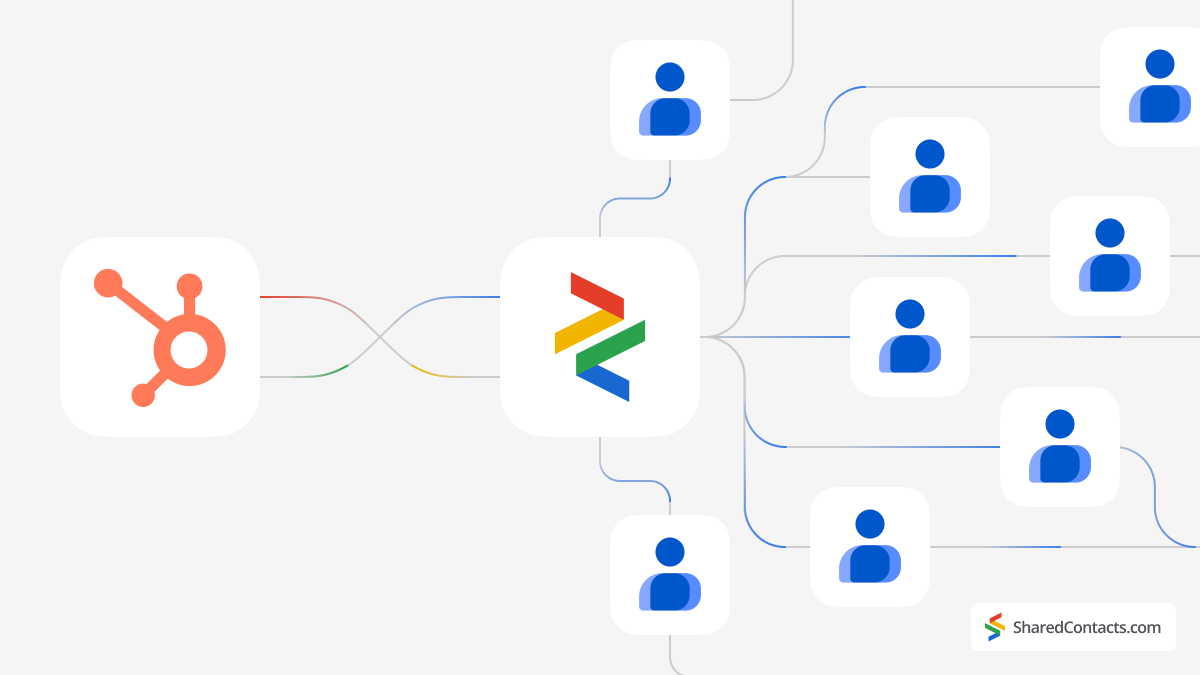
HubSpot CRMは、顧客との関係を管理するための強力なツールです。その機能とユーザーフレンドリーなインターフェースはよく知られていますが、効率的な連絡先管理に主眼を置くチームにとっては、その豊富な機能に圧倒されることもあります。HubSpot CRMは営業、マーケティング、サービスの自動化ソリューションを提供していますが、連絡先管理を簡素化することが主な目的の組織には、その幅広い機能は必要ないかもしれません。
そこで、HubSpot CRMに統合されたShared Contact Managerが特化したメリットを提供します。 費用対効果だけでなく、Shared Contact Managerはコンタクト管理のための優れたコラボレーション環境を提供します。.HubSpotのコネクションを Gmailの共有連絡先この統合により、チームメンバーはGoogle Workspace内で簡単に情報を共有、更新、直接アクセスできるようになります。これにより、余分なCRMライセンスを必要とすることなく、コミュニケーションが円滑になり、全員の足並みが揃います。
Shared Contact Managerを使用すると、チームは統一されたコンタクトデータベースを維持できるため、データがサイロ化するリスクが減り、一貫性が保証されます。このツールは連絡先管理を簡素化すると同時に、HubSpotのCRM機能を活用して連絡先データにインサイトや対話履歴を付加します。その結果、チームの結びつきが強まり、情報に基づいたパーソナライズされたカスタマーエクスペリエンスを簡単に提供できるようになります。
Shared Contact ManagerをHubSpot CRMに導入することは、効率的なコンタクト管理に不可欠な実用的でコラボレーティブな機能と、一流のCRMプラットフォームの奥深さと洗練された機能という、両方の長所を享受することを意味します。この統合は素早く設定でき、すぐにチームの生産性と顧客関係戦略の最適化に着手できます。
HubSpotとGoogle Contactsの統合を設定する
HubSpotとGoogleコンタクトの統合は簡単で、数分しかかかりません。以下の手順で始めましょう:
HubSpotアカウントにログインします:
- 上部メニューから マーケットプレイス のアイコンがある。
- 選択 アプリマーケットプレイス をクリックして、利用可能なアプリをブラウズする。
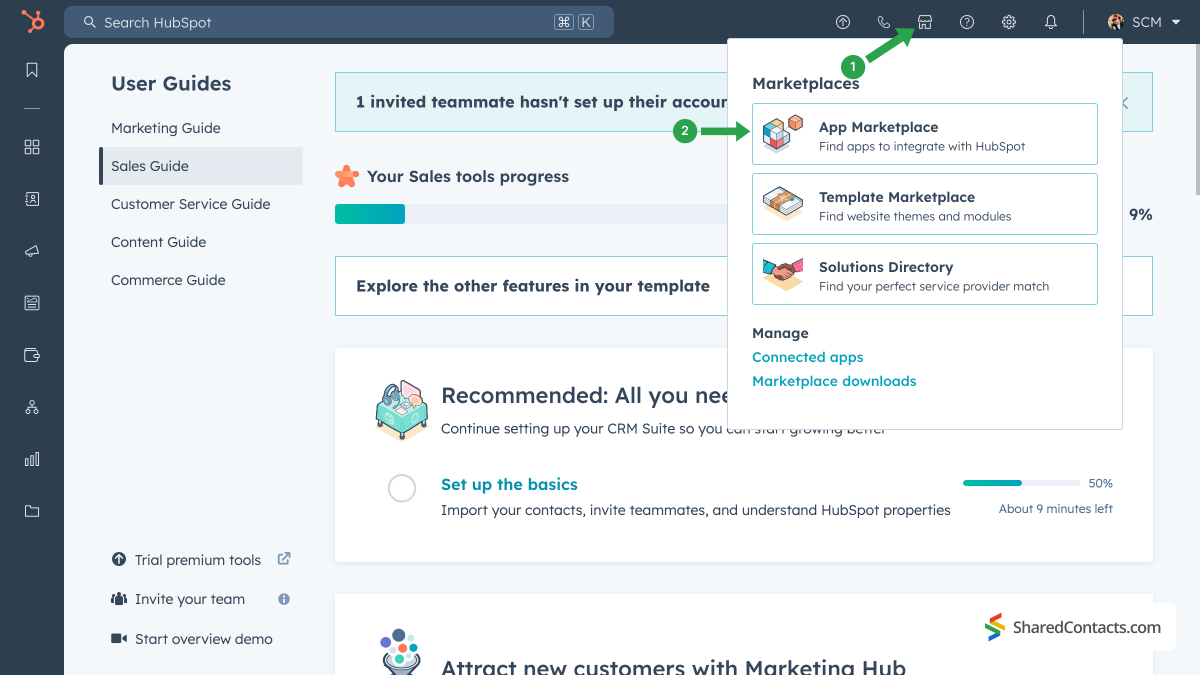
Googleコンタクトの検索とインストール:
検索バーに グーグル連絡先 (1)を選択し、ドロップダウンリスト(2)から選択します。
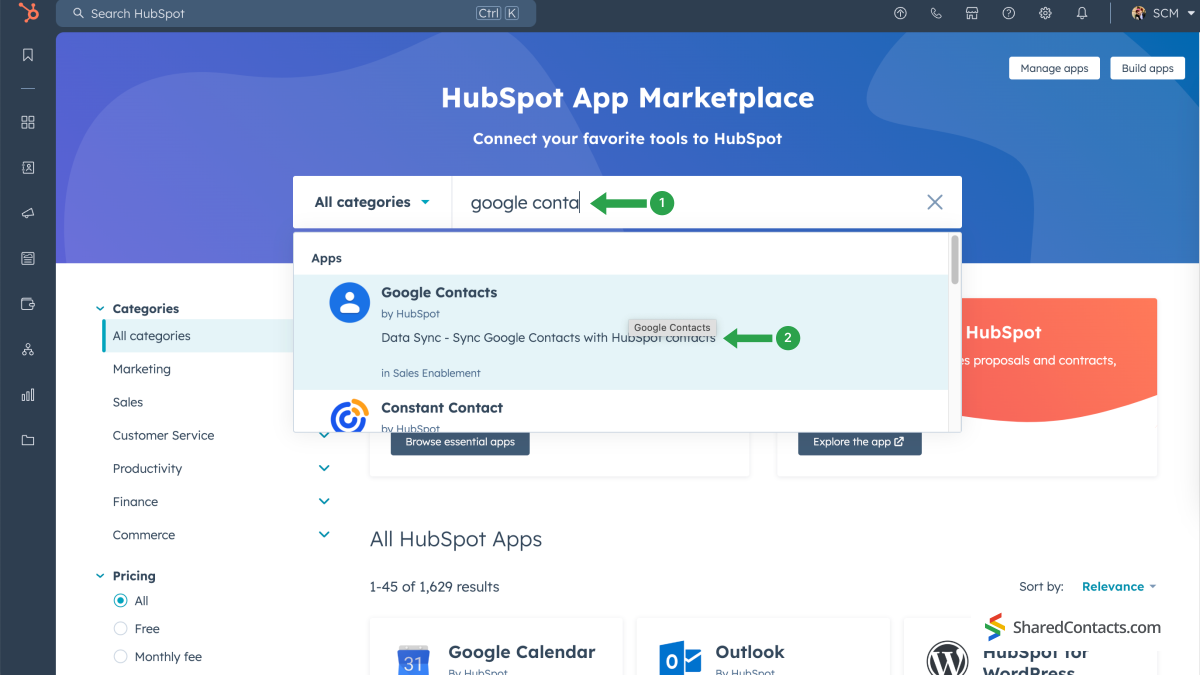
アプリの情報ページで アプリをインストールする をクリックして、HubSpotとGoogleコンタクト間の連絡先の同期を有効にします。
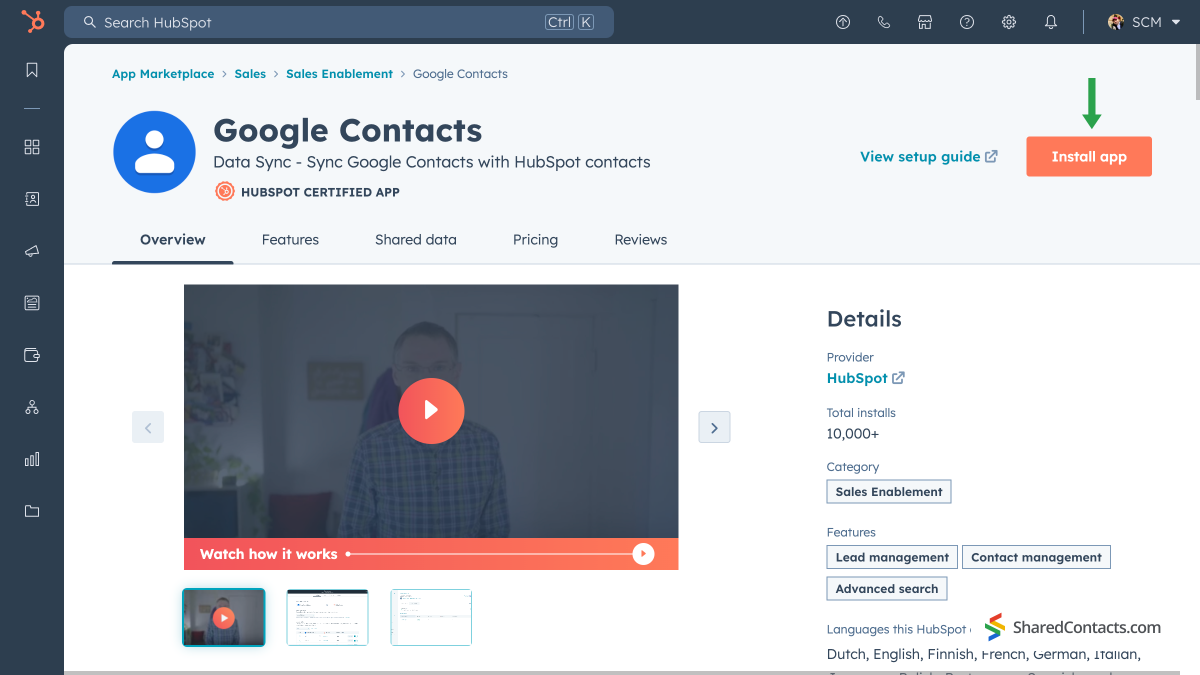
完全なインストール:
- クリック Googleコンタクトに接続する.
- 新しいウィンドウでGoogleアカウントを選択し 続ける.
- 必要なアクセス権限を確認し、付与する。
- クリック 同期の設定 をクリックして同期設定に進みます。
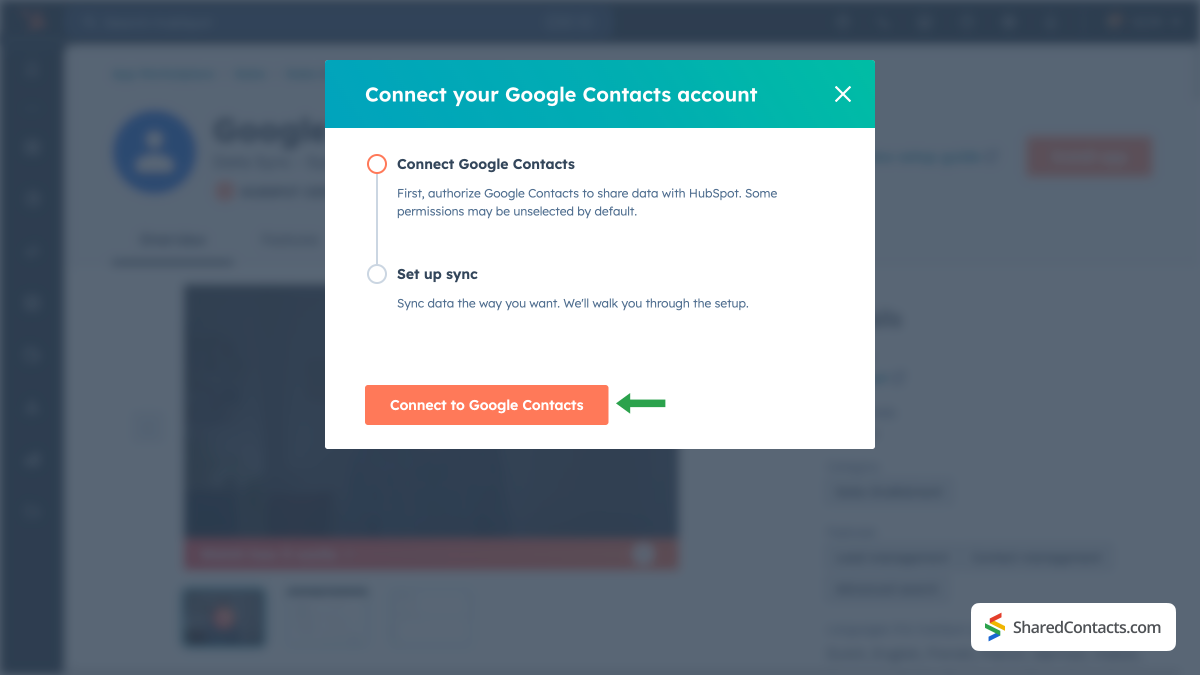
同期設定を構成する:
- 同期のタイプを選択します。すべての連絡先データが両方のプラットフォームで更新されるように、2ウェイ同期をお勧めします。
- 必要に応じてフィールドマッピングを調整する。をクリックしてください。 すべてのマッピング をクリックすると、HubSpotが提供するデフォルト設定が表示されます。デフォルトのままでも、要件に応じてカスタマイズすることもできます。
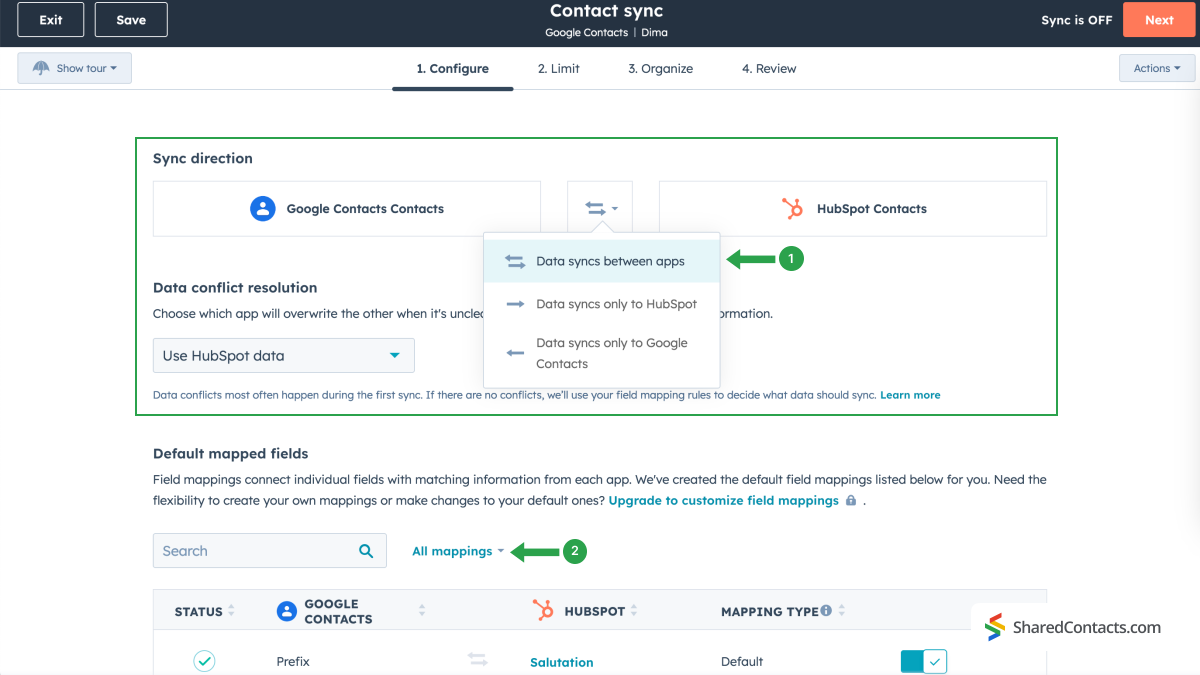
同期設定を確定する:
- 次の2つのステップでは、デフォルト設定のままで構いません:2.制限」と「3.整理する。
- 最後のステップ「レビュー」で、コンフィギュレーション全体をチェックし 保存と同期.
これらの手順を完了すると、HubSpotとGoogle Contacts間の連絡先の同期ステータスがウィンドウに表示されます。連絡先の数によっては同期に時間がかかる場合があります。
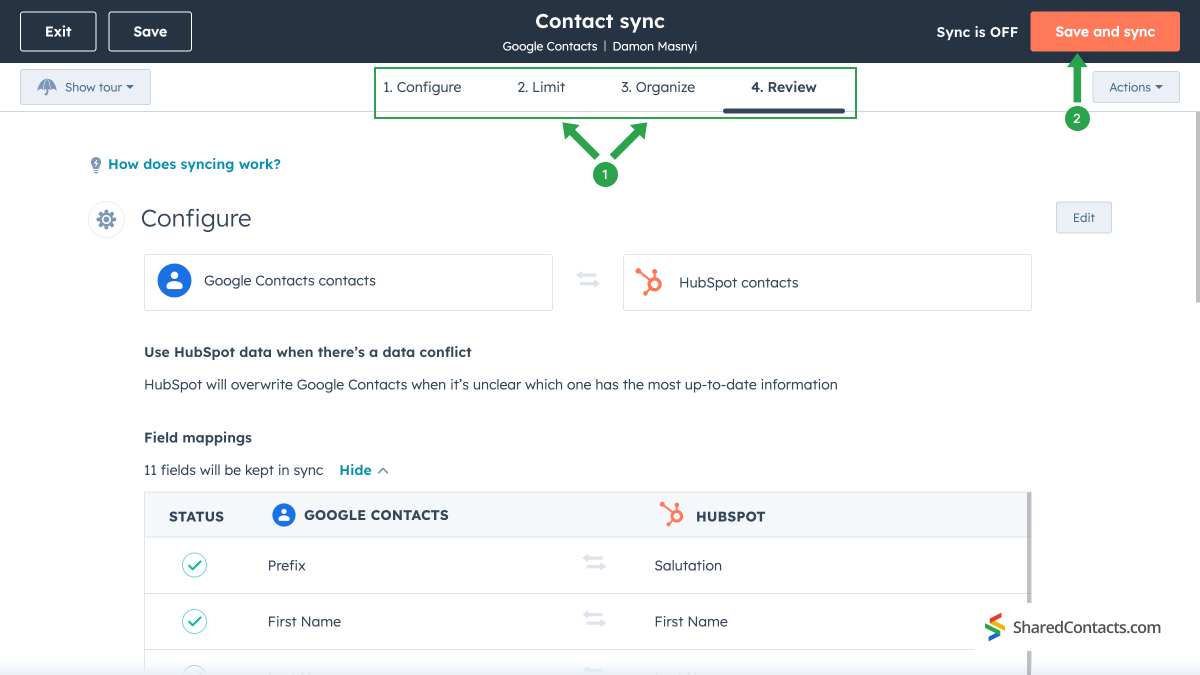
Shared Contacts Managerを使ってHubSpotの連絡先をチームで共有する
統合された連絡先を表示および共有するには、Shared Contacts Managerアカウントにログインしてください。アプリをインストールしていない場合は これ をダウンロードしてください。
HubSpotの連絡先はGoogle Contactsの「すべての連絡先」リストに表示されます。HubSpotはGoogle Contactsの既存のフォルダへの連絡先のエクスポートをサポートしていないためです。
共有連絡先を効率的に管理する必要がある場合は、ドメイン内に別のユーザーを作成することを検討してください。このユーザーのShared Contacts Managerアカウントを使用して、関連するチームメンバーとHubSpotデータを共有します。この方法なら、個別のフォルダを作成したり、アクセス許可を手動で管理したりする必要がありません。
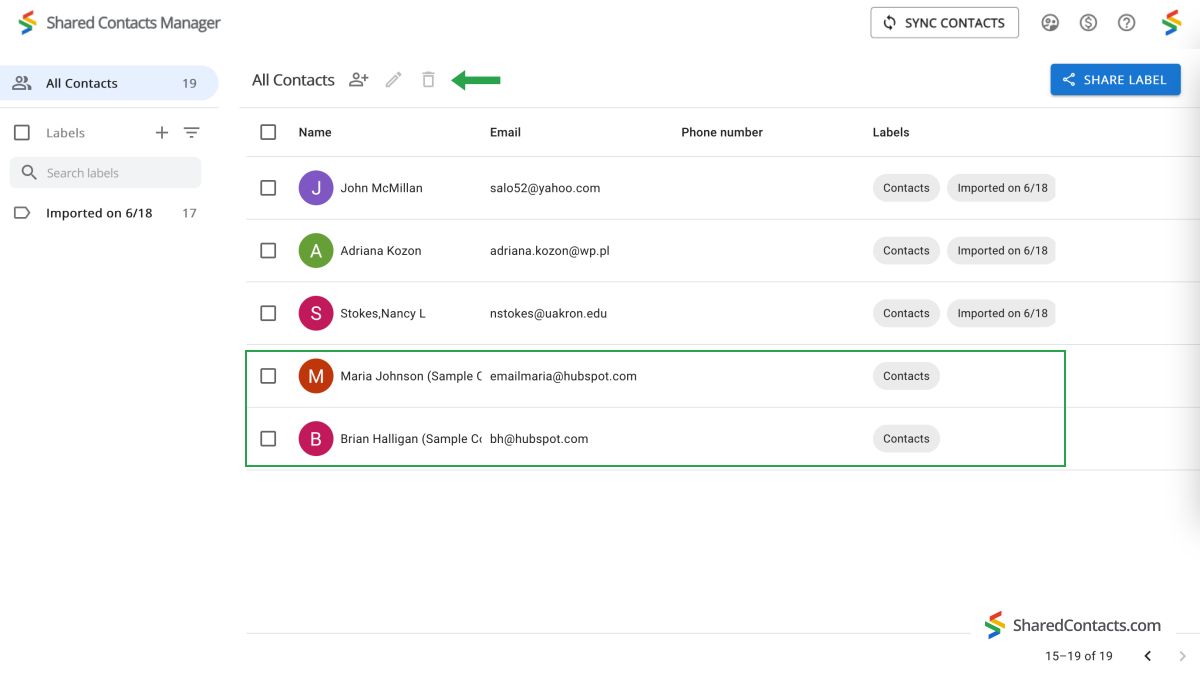
次に、そのグループ内の連絡先にアクセスできる人を決め、その権限レベルを決定します。
- にメールアドレスを入力または貼り付けます。 電子メール フィールドに追加できます。同僚は無制限に追加でき、必要に応じて後からユーザーを追加することもできます。
- 利用可能なオプションから選択して、その権限レベルを設定します。この統合を最大限に活用するには 編集 権限が与えられます。これにより、同僚は連絡先で様々なアクションを実行することができ、チームメンバー全員に更新が同期され、最も関連性の高い情報が表示されます。
- クリック シェアラベルそして、アクセスを許可した全員にEメール通知が届き、設定した権限に基づいて連絡先とやり取りできるようになります。
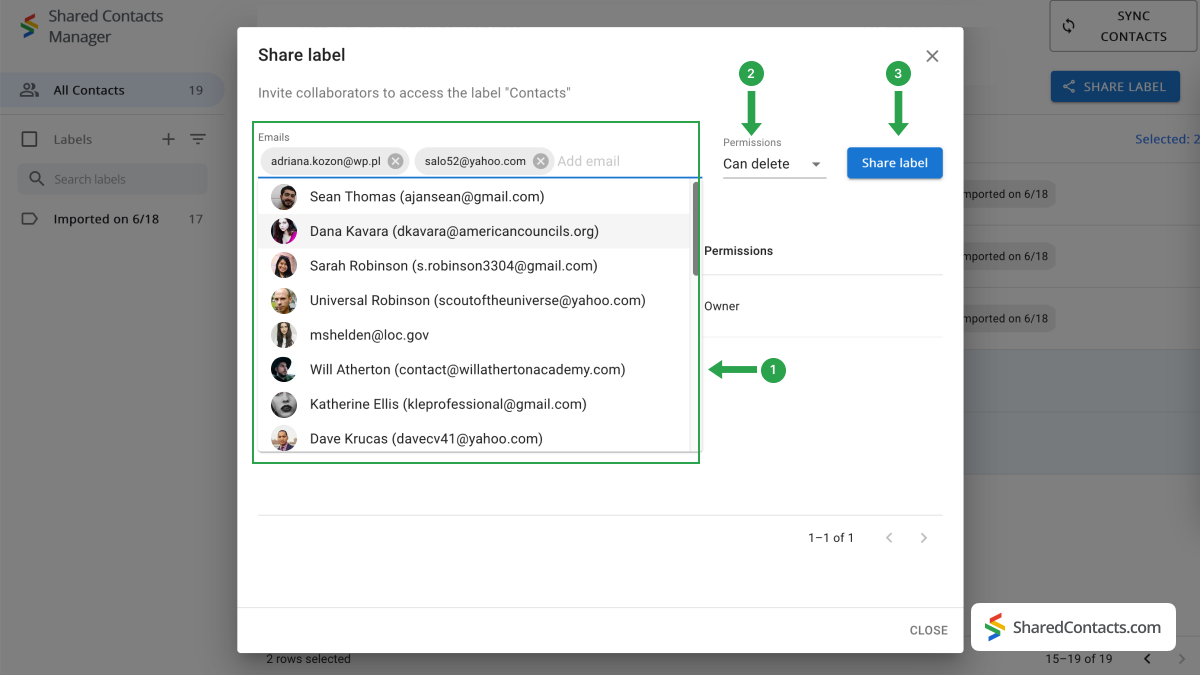
HubSpot CRMの連絡先が完全に統合され、Shared Contacts Managerのおかげで選択した同僚が連絡先にアクセスできるようになりました。Shared Contacts Managerのおかげで、選択した同僚が連絡先にアクセスできます。同僚は、割り当てられた権限レベルに従って連絡先を編集できます。
GoogleとHubSpot CRMの統合に関する結論
連絡先データの整理と共有のための優れた連絡先共有管理ソリューションを使用することで、あらゆるメリットを享受できます。 各従業員用のCRMを維持するための高いコストをかけることなく、チームのスピードとコラボレーション効率が大幅に向上します。 GoogleとShare Contacts Managerを使って連絡先を共有し、この便利で低予算のツールで新しいチャンスを見つけましょう。
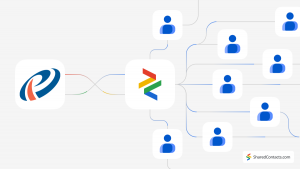
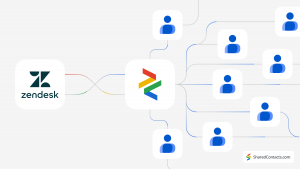
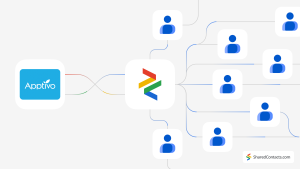
コメントなし